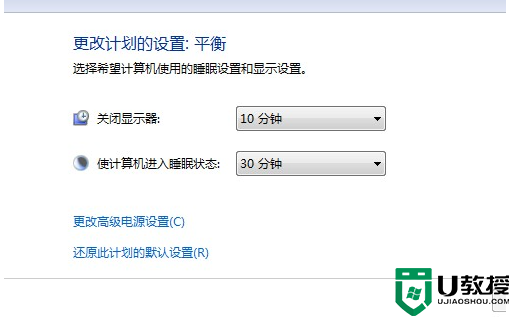Win7怎么设置不待机、不睡眠、不休眠?
时间:2023-05-27作者:admin
Win7系统电脑开着老是自己进入待机状态,每次都要动动鼠标或是再按一下电源它才回到桌面,很麻烦,那么Win7怎么设置不待机、不睡眠、不休眠?通过下面的方法就可以设置win7系统不待机了。
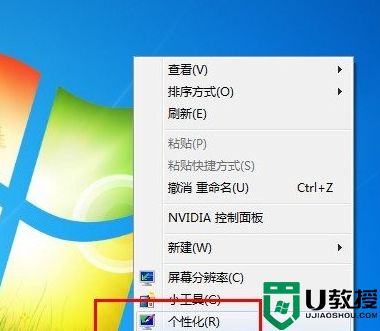
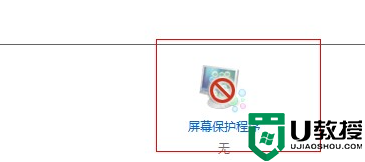
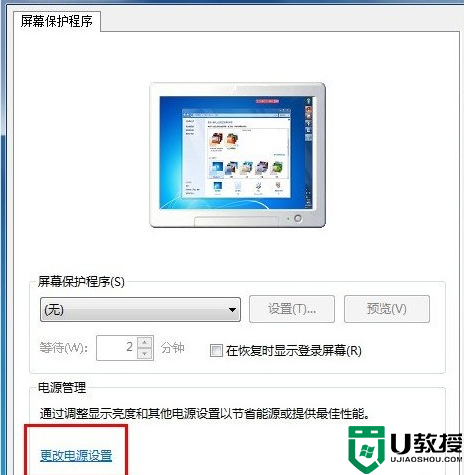
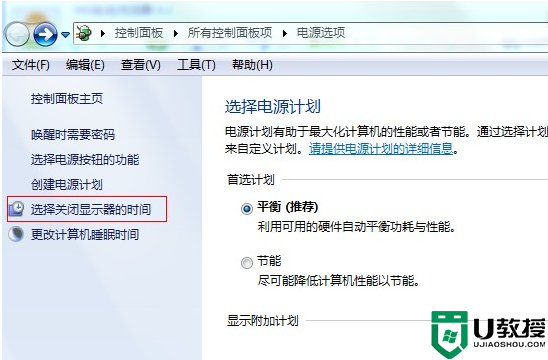
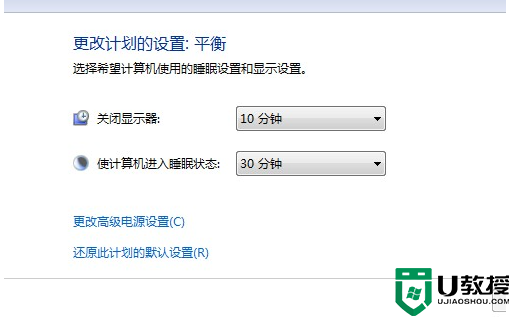
Win7怎么设置不待机的方法:
1、首先在桌面空白的地方单击右键,然后再弹出的选单中选择“个性化”。
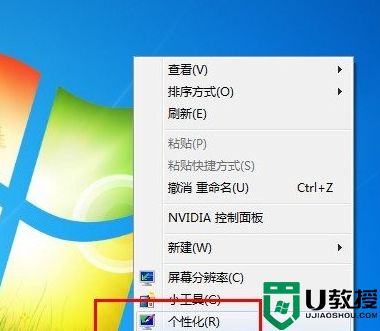
2、然后在跳出来的窗口中找到屏幕保护程序,这个图标在界面的右下角,然后点击进去。
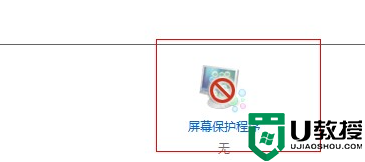
3、在“屏幕保护程序设置”的左下角有个“更改电源设置”,点击进入。
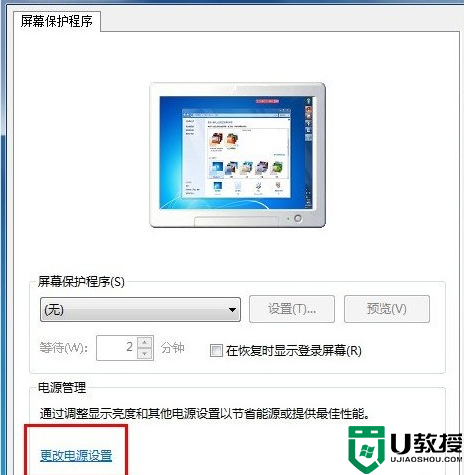
4、再在弹出窗口的左上角,找到“选择关闭显示器的时间”,然后点击。
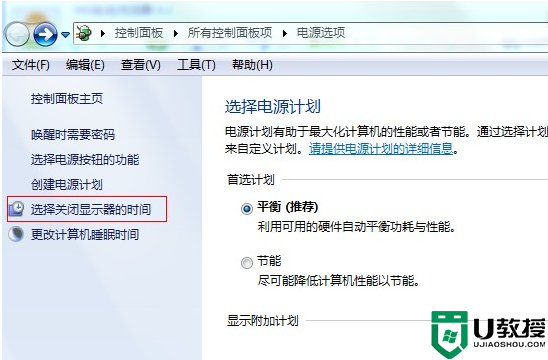
5、在跳出来的窗口中,我们就可以看到调整关闭显示器时间和计算机睡眠等待时间了,我们把它们改成两个“从不”确定就可以了!